Phần mềm độc hại Great Suspender là gì (09.15.25)
Khi nói đến các thuật ngữ bảo mật trực tuyến, nhiều người dường như không quan tâm. Tuy nhiên, xem xét những rủi ro bên ngoài, điều quan trọng là có thể xác định được những mối đe dọa này. Khi bạn biết mình đang đối phó với thực thể phần mềm độc hại nào, bạn có thể dễ dàng ngăn chặn và loại bỏ nó.
Trong bài viết này, chúng tôi sẽ thảo luận mọi thứ bạn nên biết về một mối đe dọa cụ thể: Great Suspender Phần mềm độc hại. Nhưng trước khi chúng ta tiến hành thảo luận chuyên sâu, trước tiên chúng ta hãy giải quyết những vấn đề cơ bản. Phần mềm độc hại là gì và làm cách nào để biết bạn đã bị nhiễm phần mềm độc hại hay chưa?
Phần mềm độc hại là gì?  Có thể bạn đã nghe đến thuật ngữ này hàng trăm lần trước đây. Nhưng nó thực sự có nghĩa là gì?
Có thể bạn đã nghe đến thuật ngữ này hàng trăm lần trước đây. Nhưng nó thực sự có nghĩa là gì?
Phần mềm độc hại chỉ đơn giản là một thuật ngữ chỉ bất kỳ loại phần mềm độc hại nào được thiết kế để gây hại hoặc khai thác bất kỳ mạng, thiết bị hoặc dịch vụ nào. Tội phạm mạng sử dụng thực thể này để đánh cắp dữ liệu từ một nạn nhân tiềm năng để trục lợi. Khi chúng tôi nói dữ liệu, điều này có thể bao gồm thông tin cá nhân, hồ sơ chăm sóc sức khỏe, chi tiết thẻ tín dụng, email và mật khẩu.
Vậy, phần mềm độc hại lây lan như thế nào? Có nhiều cách để nó có thể lây lan. Trong số các phương pháp phổ biến nhất bao gồm quảng cáo độc hại, tệp đính kèm email, tải xuống phần mềm giả mạo, lừa đảo và thiết bị bị nhiễm.
Đáng buồn là đã có hàng nghìn thực thể phần mềm độc hại liệt kê tất cả chúng trong bài viết này sẽ mất nhiều ngày để hoàn thành. Nhưng tin tốt là hiểu được các loại phần mềm độc hại phổ biến có thể giúp bạn bảo vệ thông tin nhạy cảm và thiết bị của mình một cách lâu dài.
Dưới đây là một số loại phần mềm độc hại phổ biến nhất:
< ul> Gần đây, đã có báo cáo về một tiện ích mở rộng của Google Chrome đã bị gã khổng lồ tìm kiếm buộc gỡ cài đặt vì nó được phân loại là một thực thể phần mềm độc hại. Nó được gọi là The Great Suspender. 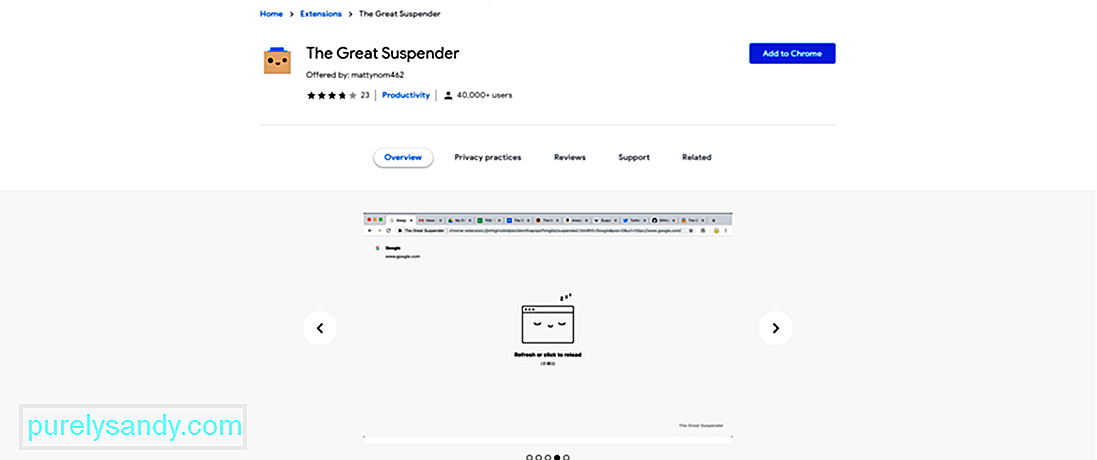
The Great Suspender là một tiện ích mở rộng tạm dừng mọi tab không sử dụng và dỡ các bản ghi lại của nó để giảm mức sử dụng bộ nhớ của Chrome. Khi người dùng truy cập lại vào tab, họ chỉ cần nhấp vào nó. Bằng cách đó, tab sẽ hiển thị một lần nữa.
Với hơn 2.000.000 người dùng, rõ ràng là tiện ích mở rộng này thực sự phổ biến. Đây là một tiện ích rất được khuyến khích sử dụng vì nó giúp giảm mức sử dụng reimg của Chrome.
Thật không may, đã đến lúc Google phải xóa nó. Người dùng ngạc nhiên của tiện ích mở rộng chỉ còn lại với thông báo "Tiện ích mở rộng này chứa phần mềm độc hại." Họ không có đủ thông tin về những gì đã xảy ra hoặc cách khôi phục các tab bị treo của họ.
Vâng, người dùng vẫn có thể thấy các tab bị tạm ngưng của họ. Chrome vẫn có tính năng Lịch sử được tích hợp sẵn. Tuy nhiên, thật buồn khi thấy một tiện ích mở rộng hữu ích như vậy bị Google xóa. Nó không chỉ giữ cho trình duyệt hoạt động hiệu quả và trơn tru mà còn tự động đóng các tab không được sử dụng trong một thời gian dài.
Bây giờ, bạn có thể hỏi, Phần mềm độc hại Great Suspender làm gì? Kể từ khi viết bài này, Google vẫn chưa đề cập bất cứ điều gì về những gì phần mềm độc hại thực hiện. Nhưng ngay cả trước khi nó bị Google vô hiệu hóa, một số người dùng đã nêu lên những lo ngại về an toàn. Theo họ:
- Nhà phát triển tiện ích đã tiêm mã độc vào đó.
- Có những thay đổi đã được áp dụng cho tiện ích mở rộng này nhưng không được tiết lộ. Tuy nhiên, một số người dùng nghi ngờ rằng tiện ích này đang kết nối với một số máy chủ của bên thứ ba.
- Các nhà phát triển đã theo dõi người dùng mà không có sự đồng ý của họ.
Tại sao mọi thứ lại là một thỏa thuận tuyệt vời đối với Google? Trong trường hợp bạn chưa đọc, trước đó Microsoft đã gắn cờ tiện ích này là phần mềm độc hại. Và để làm cho vấn đề tồi tệ hơn, tiện ích mở rộng đi kèm với các khả năng theo dõi mới có thể liên quan đến quyền riêng tư duyệt web của bạn. Vì vậy, nếu bạn đã từng cài đặt tiện ích này, chúng tôi khuyên bạn nên thận trọng và thay thế nó bằng các tiện ích mở rộng thay thế khác.
7 Dấu hiệu cho thấy thiết bị của bạn đã bị nhiễm phần mềm độc hạiMột lần nữa, Google không nói lời nào về xóa phần mở rộng. Vì vậy, bạn không bao giờ có thể thực sự biết phần mềm độc hại hoạt động như thế nào hoặc nó làm gì. Tuy nhiên, chúng tôi vẫn quản lý để biên soạn một danh sách các dấu hiệu phổ biến cho thấy một thiết bị đã bị xâm nhập bởi một thực thể phần mềm độc hại. Những điều này như sau:
Dấu hiệu số 1: Hiệu suất máy tính kémMáy tính của bạn có hoạt động chậm hơn bình thường không? Khi đó thiết bị của bạn có thể đã bị nhiễm virus. Bạn có thể đã truy cập một trang web lừa bạn cài đặt một chương trình phần mềm độc hại. Và khi nó chạy, bạn sẽ thấy hiệu suất giảm đáng kể.
Dấu hiệu số 2: Cảnh báo nhiễm trùng ngẫu nhiên kèm theo thông báo thuyết phục bạn mua sản phẩm để khắc phục chúng Cảnh báo không mong muốn và cửa sổ bật lên có thể là một dấu hiệu rằng thiết bị của bạn đã bị nhiễm phần mềm độc hại. Các cửa sổ bật lên này có thể cho bạn biết rằng các mối đe dọa bảo mật tồn tại trên máy tính của bạn và chúng thường yêu cầu bạn nhấp vào liên kết để loại bỏ các mối đe dọa. Các chương trình phần mềm bảo vệ hợp pháp như Windows Defender sẽ không bao giờ hiển thị lời nhắc có liên kết đến các trang web đáng ngờ. 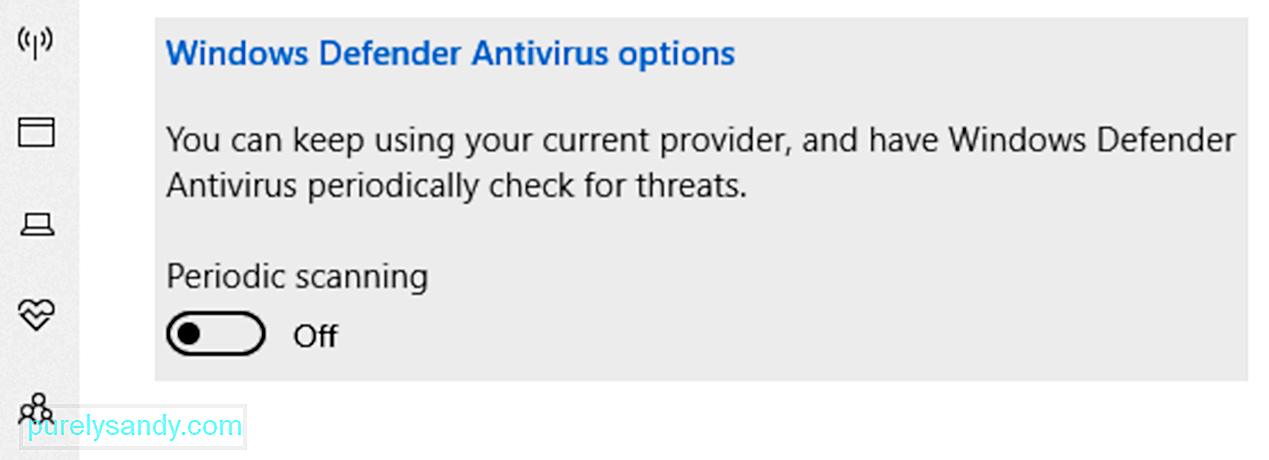
Máy tính đã bị nhiễm phần mềm độc hại thường được lập trình để phản hồi bằng tín hiệu âm thanh. Bạn có thể sẽ nghe thấy những tiếng bíp cảnh báo ngẫu nhiên kèm theo một thông báo cảnh báo. Đôi khi, bạn cũng sẽ nghe thấy tiếng chuông và chuông mà bạn không biết chúng đến từ đâu.
Dấu hiệu số 4: Thay đổi thư mục hoặc tệp không giải thích đượcCó phải tệp của bạn bị thiếu không? Vị trí của các biểu tượng của bạn có không chính xác? Những thay đổi này sẽ không xảy ra trừ khi bạn thực hiện chúng hoặc vi-rút đã gây ra chúng.
Dấu hiệu số 5: Chuyển hướng đến các trang web không xác địnhMột dấu hiệu khác của việc nhiễm phần mềm độc hại là khi một phần mềm chống vi-rút hợp pháp thông báo cho bạn rằng một ứng dụng đang cố gắng kết nối với một trang web mà bạn chưa biết đến. Về mặt kỹ thuật, máy tính không được thiết kế để thiết lập kết nối của chúng. Các kết nối này cần được khởi tạo theo cách thủ công. Nếu bạn không thiết lập một kết nối như vậy, thì một ứng dụng hoặc chương trình bị lỗi có thể đang thực hiện việc đó cho bạn.
Dấu hiệu số 6: Không thể tải xuống các bản cập nhậtCác mối đe dọa máy tính không thể tự quyết định. Tuy nhiên, chúng được lập trình để có bản năng tự bảo tồn này. Và vì vậy, để loại bỏ chúng, một người dùng máy tính trung bình có thể sử dụng một chương trình chống vi-rút. Hiện tại, nếu bạn không thể cài đặt bất kỳ bản cập nhật nào có sẵn, thì nguyên nhân có thể là do thiết kế của phần mềm độc hại.
Dấu hiệu số 7: Thư rác được gửi từ email của bạnMột lần nữa, các thực thể phần mềm độc hại hoạt động theo nhiều cách khác nhau. Và một cách chúng tấn công là lợi dụng tài khoản mạng xã hội hoặc email của nạn nhân. Nếu máy tính của bạn bị nhiễm, những người trong danh sách liên hệ của bạn sẽ nhận được email hoặc tin nhắn từ bạn yêu cầu họ nhấp vào liên kết bị nhiễm. Sau khi nhấp vào, phần mềm độc hại sẽ lây lan sang người đó và vào danh sách bạn bè của họ.
Cách xóa phần mềm độc hại Great SuspenderGiờ bạn đã biết các dấu hiệu cho thấy thiết bị của mình đã bị nhiễm phần mềm độc hại, phải làm gì với phần mềm độc hại Great Suspender ? Để chắc chắn, bạn cần phải xóa nó.
Dưới đây là một số cách hiệu quả để xóa phần mềm độc hại khỏi Windows 10.
Phương pháp # 1: Gỡ cài đặt Tiện ích mở rộng Great SuspenderNếu bất kỳ cơ hội nào, tiện ích mở rộng này vẫn chưa bị tắt trên Google Chrome, hãy gỡ cài đặt theo cách thủ công. Gỡ cài đặt tiện ích mở rộng Great Suspender có thể loại bỏ phần mềm độc hại một cách hiệu quả. Dưới đây là cách thực hiện:
Một cách để xác định hoặc phát hiện các sự cố nghiêm trọng do các phần mềm độc hại gây ra là chạy máy tính của bạn ở Chế độ An toàn. Đây là một phương pháp khởi động thay thế cho phép chẩn đoán các sự cố máy tính như nhiễm phần mềm độc hại dễ dàng hơn. Trong chế độ này, chỉ những dịch vụ và chương trình tối thiểu mới được chạy.
Để chạy máy tính của bạn ở Chế độ An toàn, đây là những gì bạn nên làm:
Bạn có tin hay không, việc xóa tệp tạm thời có thể xóa các thực thể độc hại như phần mềm độc hại Great Suspender khỏi thiết bị Windows của bạn. Để thực hiện việc này, bạn có thể sử dụng tiện ích Disk Cleanup được tích hợp sẵn.
Tiện ích Disk Cleanup được Microsoft tạo ra để giúp xóa các tệp tạm thời, dọn dẹp Thùng rác và xóa các tệp không mong muốn. Để sử dụng nó, hãy làm theo các bước sau:
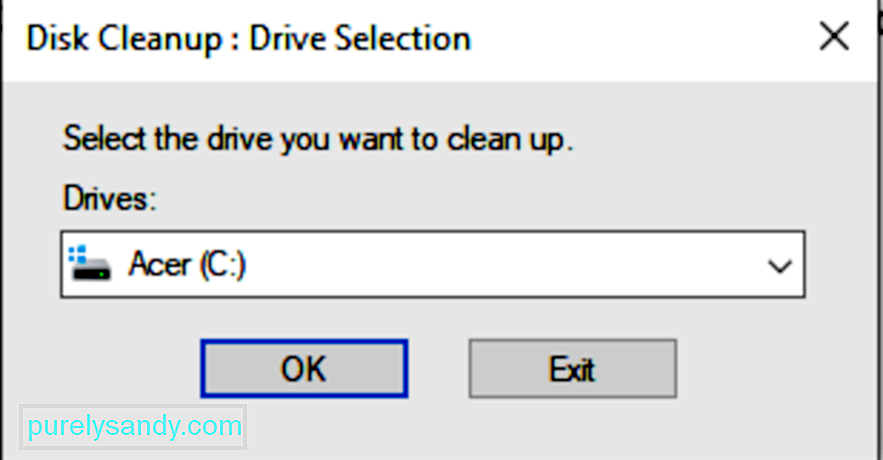
- Sau đó, công cụ sẽ tiến hành yêu cầu xác nhận của bạn. Để đồng ý, hãy nhấp vào nút Xóa tệp . Ngoài ra, bạn có thể sử dụng công cụ Sửa chữa PC của bên thứ ba. Những công cụ này được thiết kế để xác định và giải quyết các vấn đề về hiệu suất có thể gây ra cho thiết bị của bạn. Chúng có thể giải quyết một loạt các sự cố hệ thống, cải thiện bảo mật và quyền riêng tư, tối ưu hóa hiệu suất thiết bị của bạn và quan trọng nhất là dọn dẹp ổ đĩa chứa các tệp không mong muốn của bạn. Phương pháp # 4: Xóa các điểm khôi phục hệ thống
Một số khôi phục hệ thống Các điểm đã được tạo có thể chứa các thực thể phần mềm độc hại tiềm ẩn. Vì vậy, hãy cố gắng xóa chúng để đảm bảo không còn dấu vết trên PC của bạn.
Dưới đây là cách xóa các điểm khôi phục có thể đã được ký hợp đồng với phần mềm độc hại Great Suspender:
- Nhấn vào Phím Windows + Break . Thao tác này sẽ khởi chạy cửa sổ Hệ thống .
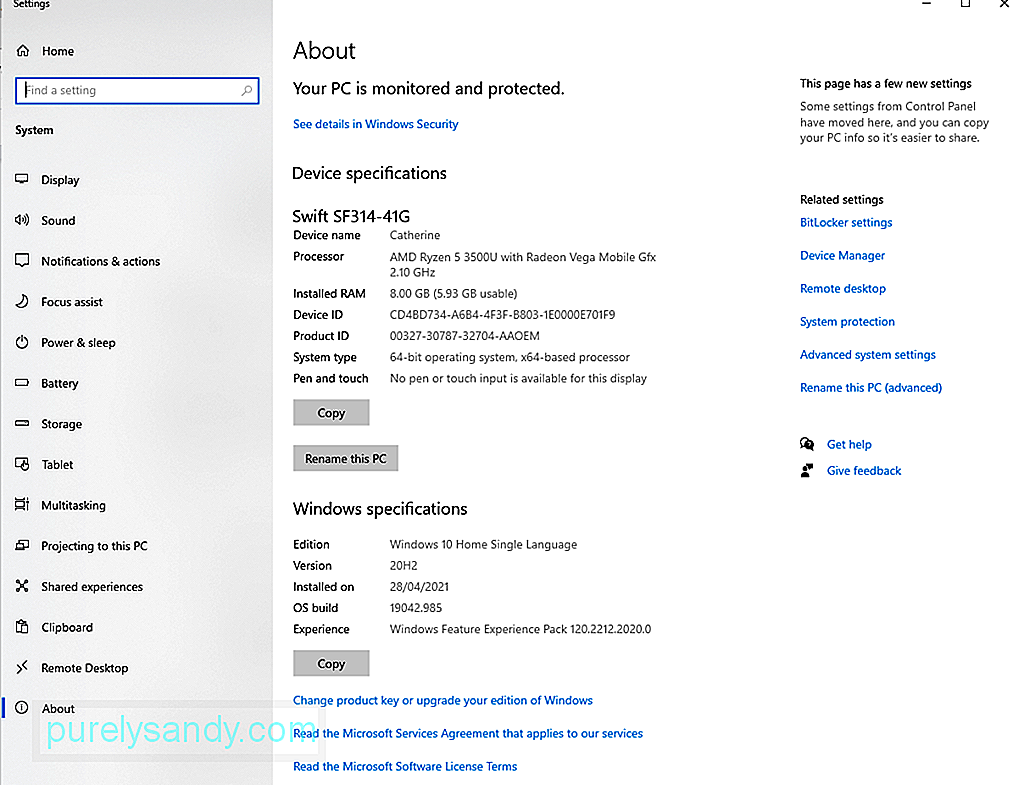
- Chọn Bảo vệ Hệ thống .
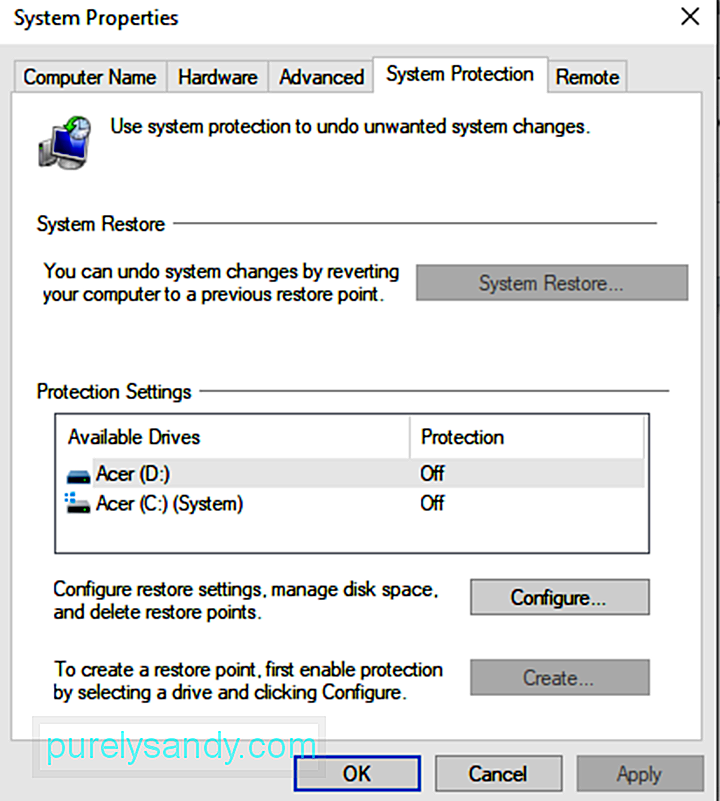
- Tiếp theo, chọn ổ đĩa lưu tính năng bảo vệ hệ thống và nhấn nút Định cấu hình .
- Tiếp tục bằng cách nhấp vào OK .
- Sau đó, nhấn vào nút Xóa để xóa tất cả các điểm khôi phục bạn đã tạo trên hệ thống của mình.
- Nhấp vào Tiếp tục .
- Khởi động lại máy tính của bạn. Phương pháp # 5: Đặt lại cài đặt của Chrome
- Nhấp vào dấu ba chấm và chọn Cài đặt nâng cao.
- Chọn tùy chọn Đặt lại cài đặt trình duyệt . Phương pháp # 6: Quét thiết bị của bạn bằng bên thứ ba Bộ chống vi-rút
- Nhấn vào nút Windows . Đi tới Cài đặt . Đây là biểu tượng hình bánh răng phía trên biểu tượng Nguồn .
- Chọn Cập nhật và bảo mật.
- Điều hướng đến Bảo mật của Windows và chọn Bảo vệ chống vi-rút và mối đe dọa .
- Cuối cùng, hãy nhấp vào nút Quét nhanh .
- Chờ quá trình quét hoàn tất.
- Khởi động lại máy tính của bạn.
- Bạn cũng có thể thực hiện quét kỹ lưỡng hơn. Nhấp vào Tùy chọn quét và chọn tùy chọn tốt nhất đáp ứng nhu cầu của bạn. Phương pháp # 8: Khôi phục mọi dữ liệu hoặc phần mềm bị hư hỏng
- Nhấp vào nút Bắt đầu > và chuyển đến phần Hệ thống và bảo mật . Chọn Sao lưu và khôi phục .
- Nếu bạn đã tạo một bản sao lưu, bạn có thể tìm thấy nó ở đây.
- Tiếp theo, nhấp vào tùy chọn Khôi phục tệp của tôi để khôi phục tệp của bạn.
- Bây giờ, hãy chọn các tệp mà bạn muốn khôi phục. Bạn có thể chọn khôi phục mọi thứ bằng cách nhấp vào Duyệt qua các thư mục .
- Nhấp vào Tiếp theo .
- Hướng dẫn Windows nơi bạn muốn đặt các tệp đã khôi phục của bạn.
- Chọn Ở Vị trí Ban đầu và nhấn Khôi phục lại .
- Nếu Windows nhận thấy rằng tất cả các tệp gốc đều vẫn còn trên thiết bị của bạn, bạn có thể chọn thay thế chúng bằng cách nhấp vào Sao chép và thay thế .
- Sau khi quá trình khôi phục hoàn tất, hãy nhấn vào nút Hoàn tất . Cách bảo vệ thiết bị của bạn khỏi phần mềm độc hại
Như bạn đã biết, Great Suspender là một tiện ích mở rộng của trình duyệt. Điều này có nghĩa là nó có thể được sử dụng làm cổng cho phần mềm độc hại. Và vì Google đã tự gắn cờ nó là một thực thể phần mềm độc hại, nên tốt nhất là bạn nên đặt lại cài đặt trình duyệt web của mình.
Để làm điều đó, hãy làm như sau:
Giả sử bạn đã xóa tất cả dấu vết của phần mềm độc hại Great Suspender, điều tiếp theo bạn nên làm là kiểm tra kỹ để đảm bảo không còn tàn tích nào. Để làm được điều này, bạn sẽ cần một bộ phần mềm chống vi-rút của bên thứ ba.
Một phần mềm chúng tôi đề xuất là Outbyte AVarmor . Đây là một chương trình phần mềm bảo mật đáng tin cậy bảo vệ hệ thống của bạn chống lại phần mềm độc hại và các mối đe dọa khác. Nó quét, phát hiện và loại bỏ phần mềm độc hại đồng thời cung cấp khả năng bảo vệ theo thời gian thực.
Loại bỏ các thực thể phần mềm độc hại có thể là một công việc tẻ nhạt. Vì vậy, hãy tự cứu mình khỏi rắc rối bằng cách sử dụng chương trình của bên thứ ba.
Phương pháp # 7: Sử dụng Windows DefenderWindows 10 đi kèm với một phần mềm chống phần mềm độc hại tích hợp có tên là Windows Defender. Công cụ này khá dễ sử dụng. Dưới đây là cách sử dụng nó để quét phần mềm độc hại trên PC của bạn:
Một công cụ an ninh mạng sẽ cho bạn biết liệu thực thể phần mềm độc hại có tồn tại trong hệ thống của bạn. Tuy nhiên, bạn không bao giờ có thể biết liệu nó đã lây nhiễm cho thiết bị của bạn hay chưa. Do đó, bạn có thể cần thực hiện các phương pháp khôi phục trong trường hợp bất kỳ dữ liệu nào bị hỏng.
Dưới đây là cách khôi phục tệp của bạn trong Windows 10:
Khi nói đến các mối đe dọa như phần mềm độc hại, phòng ngừa luôn tốt hơn chữa bệnh. Và ngay cả khi có nhiều loại thực thể phần mềm độc hại, thì cũng có nhiều cách khác nhau để bảo vệ thiết bị của bạn khỏi chúng. Hãy xem các mẹo phòng chống phần mềm độc hại của chúng tôi bên dưới:
Mẹo # 1: Cập nhật Hệ điều hành của bạnĐảm bảo hệ điều hành của bạn được cập nhật. Tội phạm mạng và tin tặc luôn tìm cách khai thác các lỗ hổng trong phần mềm lỗi thời. Sau khi có bản cập nhật, hãy cài đặt bản cập nhật đó càng sớm càng tốt.
Mẹo số 2: Không nhấp vào các liên kết đáng ngờCó phải cửa sổ bật lên với liên kết trên đó không? Đừng bao giờ bấm vào nó. Đóng cửa sổ và tránh xa trang web bạn hiện đang truy cập. Điều tương tự cũng áp dụng cho các liên kết trên email hoặc tin nhắn văn bản.
Mẹo # 3: Chỉ cài đặt các ứng dụng quan trọngGiới hạn số lượng ứng dụng bạn cài đặt trên thiết bị của mình càng nhiều càng tốt. Tốt nhất là chỉ nên cài đặt những cái mà bạn sử dụng thường xuyên. Và nếu bạn không còn sử dụng một ứng dụng nhất định, hãy gỡ cài đặt ứng dụng đó.
Mẹo # 4: Chạy Quét bảo mật thông thườngCác chủng phần mềm độc hại mới được tạo ra hàng ngày. Đảm bảo rằng các thiết bị của bạn được bảo vệ và chuẩn bị cho chúng. Chạy quét phần mềm độc hại bảo mật thường xuyên.
Mẹo # 5: Kiểm tra email của bạnCẩn thận với các email yêu cầu thông tin cá nhân của bạn. Nếu một email yêu cầu bạn nhấp vào liên kết để đặt lại mật khẩu ngân hàng của mình, đừng nhấp vào liên kết đó. Thay vào đó, hãy truy cập trang web chính thức của ngân hàng của bạn và đăng nhập vào đó.
Mẹo số 6: Tránh tải xuống phần mềm từ các trang web trái phépĐảm bảo mua phần mềm từ các công ty có uy tín. Đừng muốn tải xuống phần mềm miễn phí trên các trang web của bên thứ ba vì chúng có thể đi kèm với phần mềm độc hại.
Mẹo số 7: Đọc đánh giá trước khi tải xuống ứng dụngTrước khi bạn tải xuống một ứng dụng thú vị, trước tiên hãy đọc các bài đánh giá. Nếu có điều gì đó nghe có vẻ khó hiểu, hãy nhấp đi.
Mẹo # 8: Không tải xuống tệp đính kèm email đáng ngờBạn có nhận được email chứa tệp đính kèm đáng ngờ không? Trừ khi bạn biết tệp đính kèm là gì, đừng nhấp vào tệp đó.
Mẹo # 9: Không tin người lạ trên mạngKỹ thuật xã hội là một cách để phân phối phần mềm độc hại. Trong phương pháp này, tội phạm mạng sử dụng hồ sơ giả để lừa bạn và lấy lòng tin của bạn. Và sau đó, bạn sẽ sớm được yêu cầu cung cấp thông tin chi tiết cá nhân. Đừng mắc bẫy này.
Mẹo số 10: Cài đặt Trình chặn quảng cáoNgày nay, tin tặc sử dụng các biểu ngữ bị nhiễm virus để lây nhiễm các thiết bị. Vì vậy, thật an toàn khi luôn có một trình chặn quảng cáo đáng tin cậy và luôn chạy trong nền.
Mẹo số 11: Hãy cẩn thận khi duyệt webPhần mềm độc hại có ở khắp mọi nơi, nhưng nó phổ biến trên các trang web có bảo mật kém. Nếu bạn cố gắng truy cập các trang web có uy tín, bạn sẽ giảm nguy cơ nhiễm phần mềm độc hại.
5 Các lựa chọn thay thế cho Tiện ích mở rộng Great SuspenderVì Google đã vô hiệu hóa tiện ích mở rộng Great Suspender, bạn đang tìm kiếm một giải pháp thay thế an toàn và bảo mật với nó? Sau đó, chúng tôi đã có trở lại của bạn. Trong phần này, chúng tôi sẽ chia sẻ với bạn một số giải pháp thay thế tiện ích mở rộng để quản lý các tab trình duyệt.
1. The Great Suspender Không theo dõiBạn có thích giao diện người dùng của Great Suspender không? Tức là bạn may mắn đó. Có một tiện ích mở rộng khác trông tương tự nhưng trừ đi phần phần mềm độc hại. Tuy nhiên, nó vẫn không có sẵn trên Cửa hàng Chrome trực tuyến. Vì vậy, bạn cần tải nó bằng cách bật Chế độ nhà phát triển trước.
2. TabbyMột phiên bản đơn giản hơn của tiện ích mở rộng tab quản lý là Tabby. Nó cho phép bạn đóng các tab Chrome cũ hơn khi bạn mở tab mới. Nó đi kèm với ba chế độ khác nhau: Chế độ thư giãn, Chế độ lấy nét và Chế độ tùy chỉnh.
Chế độ lấy nét cho phép bạn chỉ mở năm tab cùng một lúc, trong khi Chế độ thư giãn cho phép bạn mở 12 tab trước đó. đình chỉ những cái cũ hơn. Mặt khác, Chế độ tùy chỉnh là chế độ mặc định cho phép bạn mở tám tab cùng một lúc.
3. Máy treo nhỏTiny Suspender được biết đến với việc sử dụng API hủy tab gốc của Chrome. Với API này, mọi dữ liệu mà người dùng đã nhập trên các tab đã đóng sẽ ở trong bộ nhớ của trình duyệt. Và nếu bạn muốn mở lại các tab đã đóng, mọi thứ sẽ vẫn ở đó.
4. The Great DiscarderTiện ích mở rộng này tương tự như Tabby nhưng tối giản hơn. Đối với Tabby, nó sẽ đóng một tab khi bạn đạt đến một số lượng tab đang hoạt động nhất định. Một mặt, Great Discarder tồn tại bất kỳ tab nào không hoạt động chưa được sử dụng trong một giờ.
Với tiện ích mở rộng này, bạn có thể cần khôi phục các tab đã đóng qua trang Lịch sử. Và trong trường hợp không muốn đóng tab, bạn có thể chọn ghim tab đó.
5. Trình quản lý tab WorkonaKhông giống như các tiện ích mở rộng quản lý tab khác, Trình quản lý tab Workona tuân theo một cách tiếp cận hiệu quả hơn để tạm dừng các tab trên Chrome. Nếu số lượng tab của bạn đạt đến 15, nó sẽ tạm ngừng toàn bộ cửa sổ Chrome thay vì chỉ một loạt tab. Mặc dù điều này có thể khá khó chịu đối với một số người dùng, nhưng nó thực sự hiệu quả hơn đối với hầu hết mọi người.
Tiện ích mở rộng này sắp xếp tất cả các tab quan trọng ở một nơi. Bằng cách đó, bạn buộc phải tiếp tục làm việc trên các tab quan trọng hơn. Ngoài ra, nó tổ chức tất cả các dấu trang của bạn và tạo các nhóm tab khác nhau. Điều này cho phép bạn mở tất cả các tab quan trọng chỉ bằng một cú nhấp chuột.
Các điểm rút ra chínhCác thực thể phần mềm độc hại cần được coi trọng. Thời điểm bạn phát hiện các dấu hiệu của sự lây nhiễm phần mềm độc hại, bạn phải thực hiện hành động. Mặc dù chúng ta không biết nhiều về phần mềm độc hại Great Suspender và tác hại của nó biểu hiện như thế nào, nhưng chúng ta nên luôn giữ an toàn.
Nếu bạn nhận thấy các dấu hiệu như hiệu suất PC kém, cảnh báo và âm thanh lây nhiễm ngẫu nhiên, các thay đổi không giải thích được trong tệp hoặc thư mục của bạn, chuyển hướng liên tục đến các trang web đáng ngờ, thư rác đến từ email của bạn và không thể tải xuống các bản cập nhật, thì hãy cảnh giác. Có thể đã xảy ra sự lây nhiễm phần mềm độc hại.
Nhưng đừng lo. Bạn luôn có thể loại bỏ phần mềm độc hại và dấu vết của nó. Trước tiên, hãy gỡ cài đặt bất kỳ ứng dụng hoặc tiện ích mở rộng đáng ngờ nào. Và sau đó, khởi động máy tính của bạn ở Chế độ An toàn. Ngoài ra, bạn có thể thử xóa các tệp tạm thời, xóa điểm khôi phục hệ thống, đặt lại cài đặt trình duyệt và quét thiết bị của mình bằng các chương trình chống vi-rút của bên thứ ba.
Sau khi bạn đã xóa phần mềm độc hại Great Suspender và tàn tích của nó, thực hiện các biện pháp phòng ngừa. Tạo thói quen cài đặt mọi bản cập nhật có sẵn, không nhấp vào bất kỳ liên kết đáng ngờ nào trên email hoặc cửa sổ bật lên của bạn. Ngoài ra, chỉ giữ lại các ứng dụng quan trọng. Bạn cũng có thể hưởng lợi từ việc quét bảo mật thường xuyên và đọc các bài đánh giá trước khi tải xuống ứng dụng.
Nếu bạn muốn tiếp tục sử dụng tiện ích mở rộng quản lý tab cho Chrome, bạn luôn có thể sử dụng các lựa chọn thay thế khác, chẳng hạn như Trình quản lý tab Workona, The Great Discarder, Tabby, The Great Suspender No Tracking và Tiny Suspender.
Bạn đã cài đặt tiện ích mở rộng Great Suspender trước đây chưa? Bạn đã làm gì sau khi thấy tin nhắn của Google? Chúng tôi muốn biết. Chia sẻ kinh nghiệm của bạn trong phần bình luận.
Video youtube.: Phần mềm độc hại Great Suspender là gì
09, 2025

